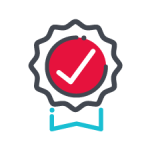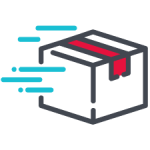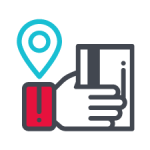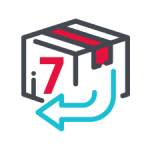توضیحات
معرفی
پرینتر «Officejet 4630 e-All-in-One» ساخت شرکت آمریکایی «HP» یا همان شرکت «Hewlett-Packard» چاپگری چهارکاره و جوهرافشان است که پرینت، فکس، اسکن و کپی را انجام میدهد و قادر است ماهانه 1000 برگ را چاپ کند؛ اما به توصیهی شرکت سازنده بهتر است برای تضمین کیفیت عملکرد دستگاه و حفظ کارایی و افزایش عمر آن، ماهانه بین 150 تا 600 برگ چاپ کرد. صفحهنمایشی 2 اینچی از نوع LCD برای کنترل عملکرد دستگاه تعبیه شده است. ارتباط این پرینتر با رایانه از طریق USB و WiFi انجام میشود. در قسمت کپی میتوانید اسناد را تا 6 برگ در دقیقه بهصورت سیاه و سفید با وضوح 300 × 300 dpi و 4 برگ در دقیقه بهصورت رنگی با وضوح 600 × 600 dpi کپی کنید و در صورت تمایل اسناد را بین 25 تا 400درصد کوچک یا بزرگ کنید. پرینت دستگاه برای چاپ سیاه و سفید با سرعت 21 برگ در دقیقه و برای چاپ رنگی با سرعت 17 برگ در دقیقه انجام میشود. چاپ دورو در این مدل به صورت اتوماتیک انجام میگیرد. «Officejet 4630 e-All-in-One» از سنسور CIS برای اسکن دوروی اتوماتیک اسناد با وضوح 1200 dpi با عمق رنگ 24 بیت استفاده میکند. این دستگاه در قسمت فکس اسناد شما را در کلاس Super G3 با مودم 33.6 Kbps و وضوح 300 × 300 فکس میکند.
طراحی و ویژگیها
طراحی جدید 4630 بسیار دلنشین است. ترکیب سطوح مات و براق، ظاهری حرفهای و شیک به دستگاه داده است. HP تصمیم بجایی گرفته و جای سینی کاغذ را به قسمت پایین دستگاه انتقال داده است که درنتیجهی آن میتوانید بهراحتی آن را باز و بسته کنید؛ بدون آنکه سینی جلوی دست و پای شما را بگیرد. بدون کاغذ، وزن ماشین به 6.2 کیلوگرم میرسد و ابعاد آن برابر با 446 × 332 × 189 میلیمتر است. قسمت تغذیهی دستگاه میتواند تا 100 برگه را در خود نگاه دارد و میتوانید با گیرههای کشویی اندازهی کاغذ را تغییر دهید. تکنولوژی چاپ دوروی «Duplex» اتوماتیک در دستگاه موجود است که بهراحتی بر هر دو روی برگه چاپ میکند. قسمت تغذیهی اتوماتیک کاغذ «ADF» هم تا 35 برگه را میتواند در خود نگه دارد و برای مصارف اسکن و کپی مورداستفاده قرار میگیرد.
پنل جلویی، بسیار ساده طراحی شده و صفحهنمایشی با نور پسزمینه برای کنترل عملکردهای دستگاه در آن تعبیه شده است. شمارهگیری هم در قسمت راست پنل قرارگرفته که برای شمارهگیری فکس و همچنین واردکردن شمارههای مخاطبین در دفترچه تلفن دستگاه به کار میرود. متأسفانه کارتخوان «Micro-SD» یا درگاه فلشمموری برای این مدل در نظر گرفته نشده که سبب میشود چاپ سریع از فلشمموری یا کپی اسناد اسکنشده به فلشمموری ممکن نباشد و باید از رایانه برای این منظور استفاده کرد. بدینصورت که فایلها را ابتدا از طریق فلشمموری در رایانه کپی و سپس از رایانه دستور چاپ آنها را به پرینتر ارسال کرد. در دستگاههایی که دارای درگاه فلشمموری و قابلیت چاپ مستقیم هستند، دیگر به رایانه برای چاپ و اسکن نیازی نیست و میتوانید حتی زمانیکه رایانه وجود ندارد، بهطور مستقیم فایلهایتان را اسکن یا چاپ کنید.
نصب و شبکه
شرکت «HP» دفترچهی راهنمایی در زمینهی چگونگی نصب دستگاه و همچنین برطرفکردن مشکلهای احتمالی ارائه داده است؛ اما «CD» نصبی که همراه با بسته ارائه میشود، بهآسانی و با چند کلیک نصب میشود و کاربر میتواند با راهنماییهای ساده دستگاه را به رایانه وصل کند. همچنین چندین نرمافزار دیگر روی CD همراه دستگاه موجود است که با استفاده از آنها میتوانید نرمافزار پرینتر را بهروزرسانی کرده و کاغذ و جوهر مصرفی پرینتر را بهصورت آنلاین خریداری کنید. در زمانی کوتاه میتوانید پرینتر را از طریق کابل USB به رایانه متصل کرده و فرآیند چاپ را آغاز کنید؛ اما اگر میخواهید از قابلیتهای اشتراکگذاری «Cloud» برای چاپ استفاده کنید، باید کمی تأمل کرده و حوصله به خرج دهید و ابتدا وارد شبکهی بیسیم شوید. اگر عضو سیستمهای «Cloud» از سوی «Apple» یا «Google» هستید، آسانترین راه استفاده از «Apple AirPrint» و «Google CloudPrint» است که به شما اجازه میدهد با استفاده از دستگاههای «iOS» و مرورگرهای «Chrome» اسناد خود را برای چاپ به پرینتر بفرستید. همچنین میتوانید نام «SSID» و رمز عبور شبکهی اینترنت بیسیم خود را بهصورت مستقیم وارد پرینتر کنید. «HP» راهی را برای استفادهی بیسیم از پرینتر بدون بهرهگیری از روتر «Router» (مانند مودمهای بیسیم اینترنت) فراهم کرده است که آن را «Wireless Direct» میخواند.
اگر 4630 به درگاه «Ethernet» مجهز بود دیگر چیزی کم نداشت؛ اما متأسفانه در این قیمت، داشتن این درگاه ارتباطی کمی بعید به نظر میرسد و این دستگاه هم از آن بیبهره است. با حضور ارتباط بیسیم، نبود Ethernet برای بسیاری از کاربران مشکلی ایجاد نخواهد کرد.
کارتریجهای جوهر
وقتی بدنهی 4630 را باز کنیم، ورودی کارتریجهای جوهر دیده خواهند شد. کارتریجی برای رنگ مشکی و کارتریجی دیگر که سه رنگ آبی، زرد و قرمز را بهطور مشترک در خود دارد. کارتریجهای سهگانه شاید در ابتدا ازنظر هزینه برایتان بهصرفه باشند؛ اما ایراد بزرگ این کارتریجها این است که حتی اگر یکی از رنگهای کارتریج تمام شده باشد، مجبور هستید کارتریج را بهکل تعویض کنید.
در نظر داشته باشید که کیفیت چاپ هم درنتیجهی کارتریج سهگانه کمی افت دارد. درنتیجه اگر این مسئله و کیفیت چاپ عکس رنگی برایتان اهمیت زیادی دارد و میخواهید حجم بالایی از چاپ عکس داشته باشید، بهتر است دستگاهی دیگر مانند Epson Expression XP-420 را در نظر بگیرید؛ اما فراموش نکنید که کیفیت بهتر همیشه با قیمت بیشتر همراه است.
مثل همیشه HP کارتریجهایی با ظرفیت بیشتر را تحت مدلهای XL ارائه میدهد. کمی در مقایسه با خرید دو کارتریج معمولی بهصرفهتر هستند؛ بااینحال قیمت چاپ برای هر برگه نسبت به پرینترهای لیزری کمی گران تمام میشود. اما در نظر داشته باشید به هنگام خرید پرینتر هرچقدر بیشتر هزینه کنید، برای قطعات مصرفی کمتر هزینه خواهید کرد و بالعکس!
عملکرد
اگر سرعت بالای چاپ از اولویتهای شما برای خرید پرینتر است، ممکن است سرعت 4630 کمی ناامیدتان کند. در آزمایشهای ما 4630 تنها 4 برگهی سیاهوسفید و 2.5 برگهی رنگی را در دقیقه به چاپ رساند. سرعت چاپ سفید در مقایسه با مدلهای رقیب مانند Epson XP-420 کمی پایین است. Epson XP-420 میتواند 8 صفحه را در دقیقه چاپ کند. سرعتهایی که توسط شرکت سازنده بیان میشود برای کمترین وضوح و چاپ متن بیان میشود. مبرهن است که در صورت استفاده از وضوح بالا و چاپ عکس سرعت دستگاه کاهش پیدا میکند.
کارتریج سهگانهی بهکاررفته در 4630 در چاپ عکس رنگی کمی افت کیفیت دارد؛ البته اگر عکاسی حرفهای نباشید، متوجه این معایب در کیفیت چاپ نخواهید شد. نظر ما این است که بهتر است از این پرینتر برای چاپ اشکال گرافیکی و متن استفاده کنید و برای چاپ عکس به سراغ مدلهای دیگر بروید.
نتیجهگیری
HP Officejet 4630 با سرعت و کیفیت متوسط خود شما را حیرتزده نخواهد کرد؛ اما اتصالات متنوع و انتخابهایی که برای تأمین جوهر دستگاه فراهم شده، درخور ستایش است. این مدل با توجه به قیمت خود برای ادارات کوچک یا مصارف خانگی بسیار مناسب است. اما اگر چاپ عکس با کیفیت بالا برایتان مهم است بهتر است مدلهای دیگر را در نظر داشته باشید.